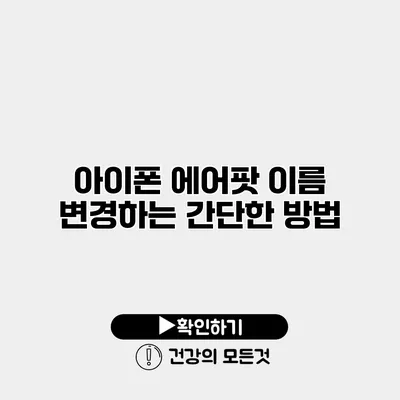아이폰 에어팟 이름 변경하는 간단한 방법
에어팟의 이름을 바꾸는 것은 매우 간단하지만, 이를 잘 모르는 분들이 많아요. 개인의 개성과 취향을 반영하기 위해 자신만의 이름을 붙이는 과정은 생각보다 신나는 경험이죠. 이번 글에서는 에어팟의 이름을 변경하는 방법을 단계별로 안내하고, 몇 가지 팁도 함께 제공할게요.
✅ 아이폰 에어팟 설정 방법을 지금 바로 알아보세요!
에어팟 이름 변경을 위한 준비사항
에어팟의 이름을 변경하기 전에 몇 가지 준비할 것이 있어요. 이름을 변경하기 위해서는 다음과 같은 조건이 필요해요:
기본 조건
- 아이폰 또는 아이패드가 필요해요. 에어팟의 이름을 변경하기 위해서는 애플의 iOS 기기가 필요해요.
- 에어팟이 연결되어 있어야 해요. 이름 변경은 현재 연결된 상태에서만 가능합니다.
✅ 아이폰 에어팟 이름 변경의 모든 방법을 확인해보세요.
에어팟 이름 변경하는 방법
이제 본격적으로 에어팟의 이름을 변경하는 방법을 알아볼게요.
1. 에어팟 연결하기
먼저 아이폰이나 아이패드를 켜고 에어팟을 연결하세요. 에어팟이 연결된 후, 설정 앱을 열어요.
2. 설정 앱 열기
설정 앱을 실행하고, 블루투스 메뉴를 찾아 클릭해요. 여기서 연결된 에어팟을 찾을 수 있어요.
3. 에어팟 선택하기
블루투스 목록에서 에어팟을 찾아 클릭해요. 해당 에어팟의 이름 옆에 있는 아이콘을 클릭하면 상세 정보 페이지로 이동해요.
4. 이름 변경하기
상세 정보 페이지에서 “이름”을 클릭하면 현재 에어팟의 이름이 표시돼요. 여기서 원하는 이름으로 바꾸고 “완료”를 클릭하면 변경이 완료돼요.
예제: 이름 변경하기
- 현재 에어팟 이름: “에어팟”
- 변경 후 이름: “내 사랑 에어팟” 또는 “음악 친구” 등
이 과정을 통해 자신만의 유니크한 이름을 만들어보세요!
✅ 아이폰의 핫스팟 이름과 비밀번호를 쉽게 변경하는 방법을 알아보세요.
에어팟 이름 변경 시 유용한 팁
이름을 변경하는 것도 중요하지만, 몇 가지 유용한 팁도 함께 제공할게요.
- 간결하게: 너무 복잡하지 않게 간단한 이름을 선택하세요.
- 개인적인 의미: 개인적으로 의미 있는 이름을 붙이면 좋겠죠.
- 주변과 소통: 친구와 공유할 이름도 고려해보세요.
✅ 아이폰과 에어팟의 완벽한 연결을 위한 팁을 확인해 보세요.
에어팟 이름 확인하기
이름을 변경한 후에는 하드웨어 설정에서 변경된 이름을 확인할 수 있어요. 연결 후 블루투스 설정에서 변경된 이름이 표시되어야 해요.
변경된 이름을 확인하기 위한 단계:
- 블루투스 메뉴에서 에어팟을 선택.
- 변경된 이름이 정확히 표시되는지 확인.
✅ 아이폰과 에어팟의 연결 문제 해결법을 알아보세요!
자주 묻는 질문(FAQ)
여기서 몇 가지 자주 묻는 질문도 함께 답변할게요.
에어팟 이름을 변경할 때 주의할 점이 있나요?
이름은 최대 30자까지 가능하며, 특수 문자는 사용하지 않는 것이 좋습니다.
이름 변경 후 이전 이름으로 다시 변경할 수 있나요?
네, 언제든지 다시 기존 이름으로 변경할 수 있어요. 방법은 동일하니 걱정하지 마세요.
| 항목 | 주의사항 |
|---|---|
| 이름 길이 | 최대 30자 |
| 특수문자 사용 | 가능한 피하는 것이 좋음 |
| 변경 가능 여부 | 언제든지 수정 가능 |
결론
에어팟의 이름을 변경하는 과정은 간단하지만, 자신만의 개성을 나타낼 수 있는 기회가 되겠죠. 여러분도 이 글을 참고하여 에어팟의 이름을 바꿔보세요. 변경을 통해 좀 더 특별한 음악 경험을 만들어 보세요!
지금 바로 방법을 실천해보세요! 에어팟의 이름을 자신만의 스타일로 변경하고, 주변 친구들과 공유하는 것도 좋은 아이디어가 될 거예요.
자주 묻는 질문 Q&A
Q1: 에어팟 이름을 변경할 때 주의할 점이 있나요?
A1: 이름은 최대 30자까지 가능하며, 특수 문자는 사용하지 않는 것이 좋습니다.
Q2: 이름 변경 후 이전 이름으로 다시 변경할 수 있나요?
A2: 네, 언제든지 다시 기존 이름으로 변경할 수 있어요. 방법은 동일하니 걱정하지 마세요.
Q3: 에어팟 이름 변경을 위해 어떤 준비가 필요한가요?
A3: 아이폰 또는 아이패드가 필요하며, 에어팟이 연결된 상태여야 합니다.